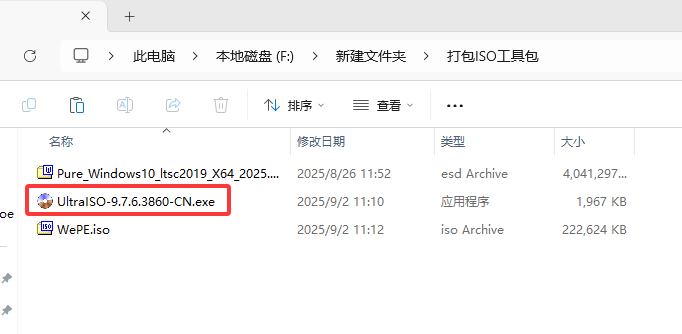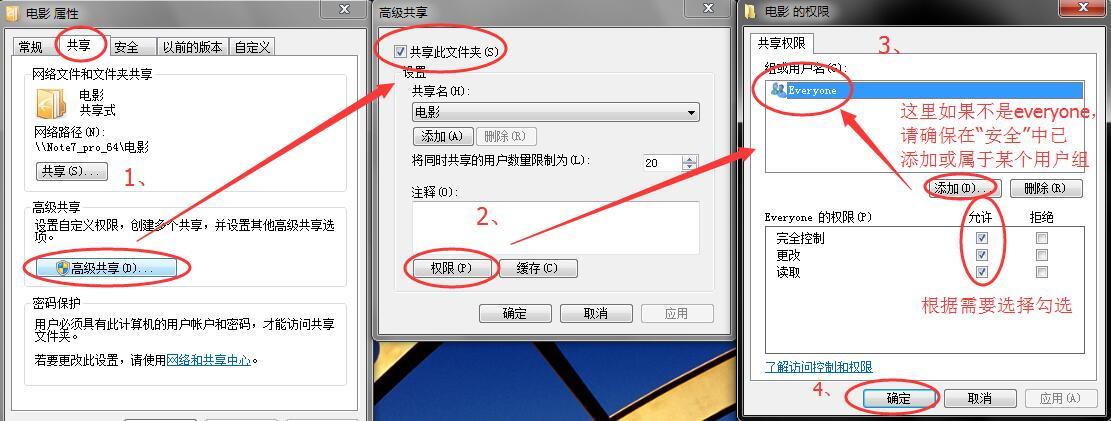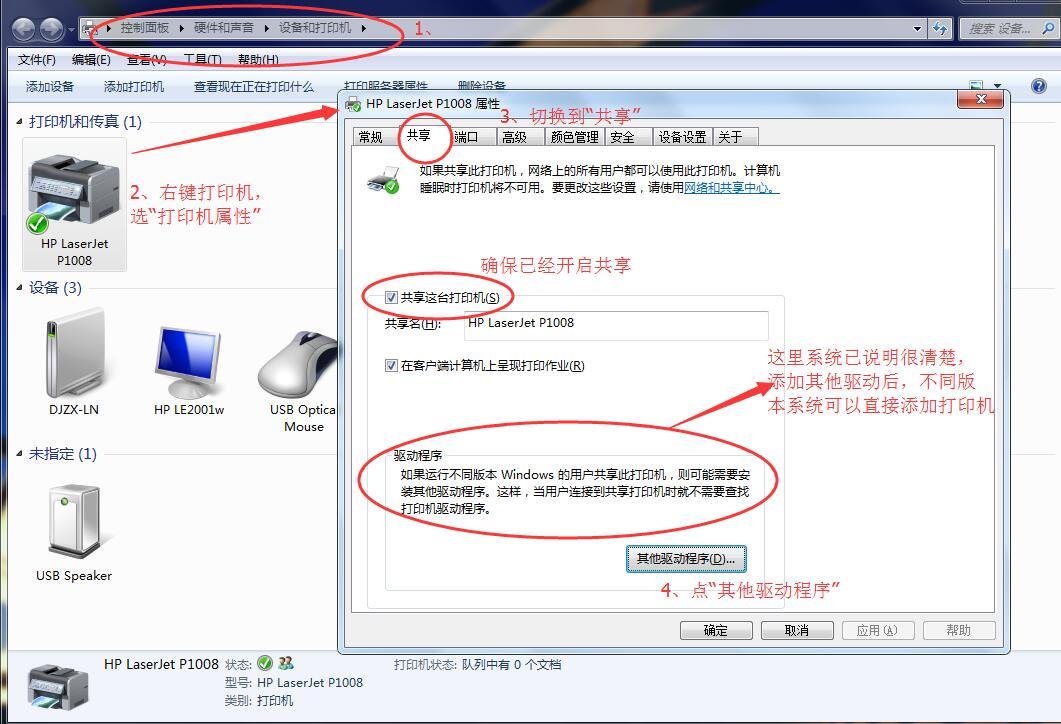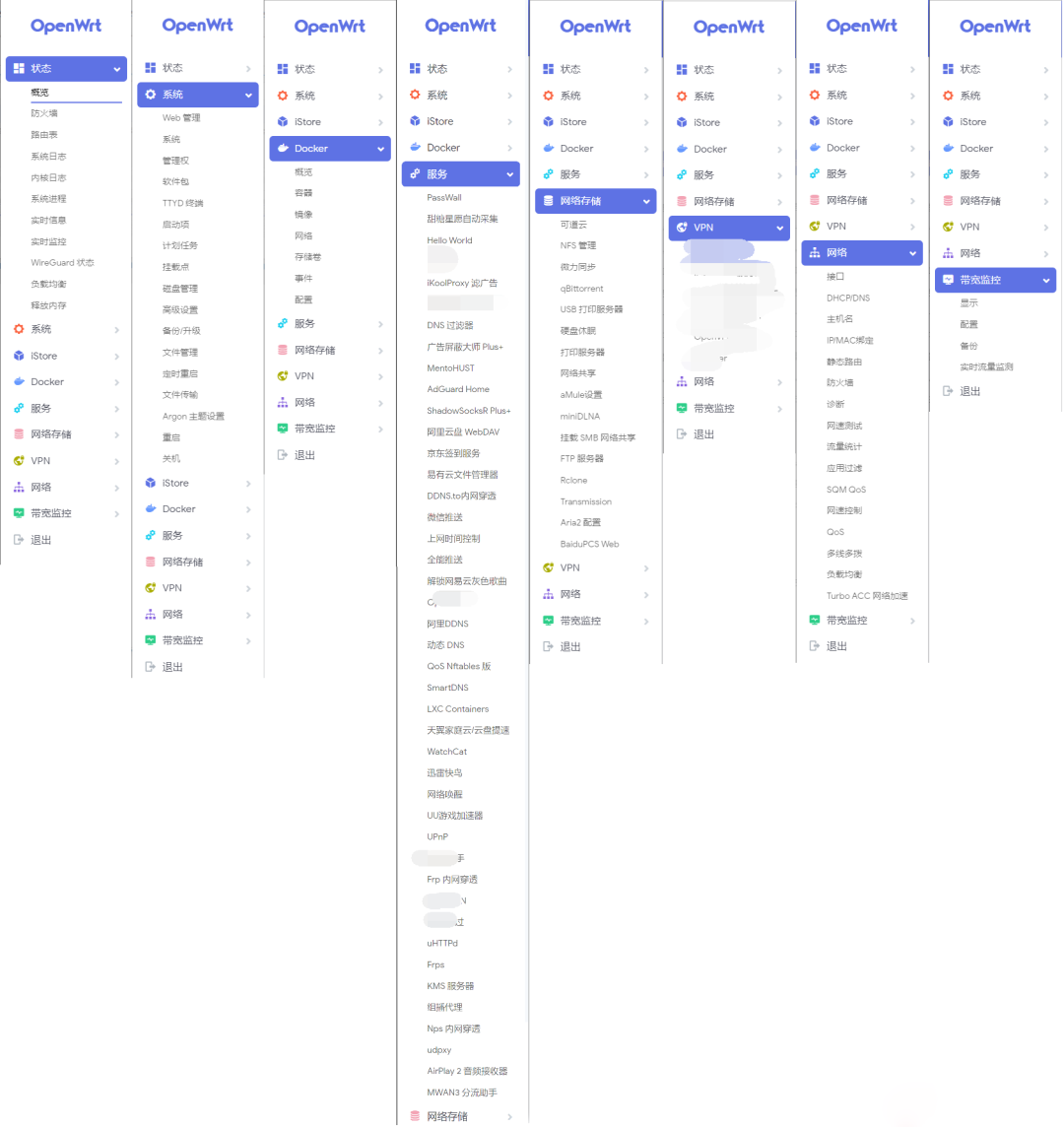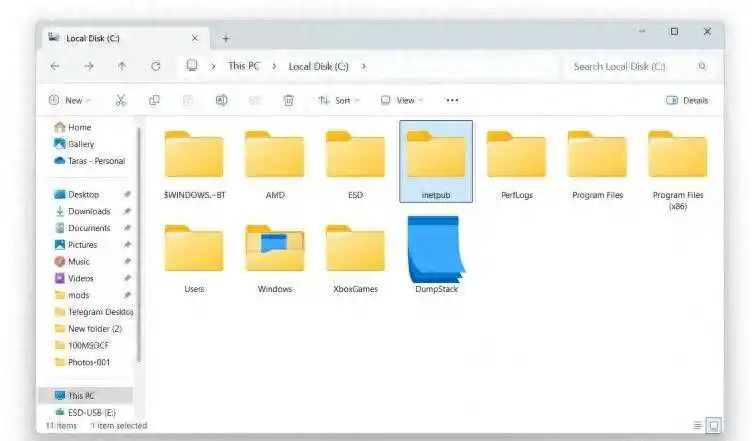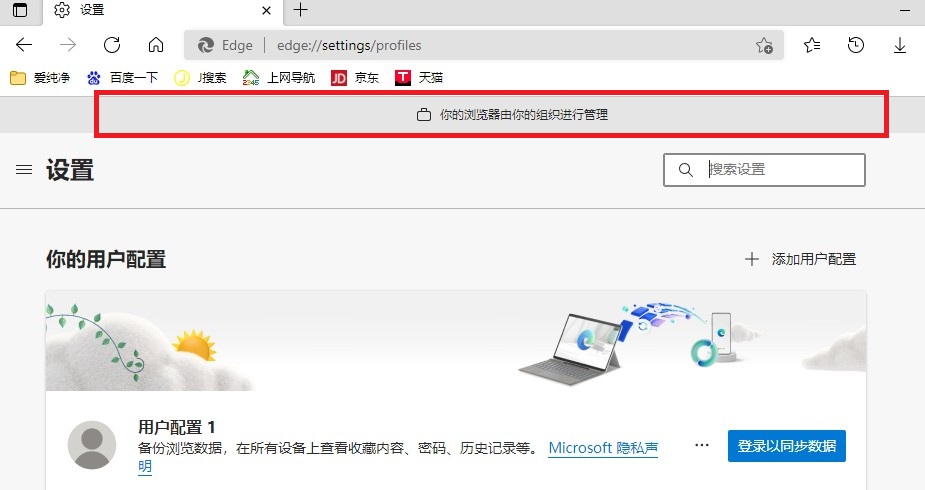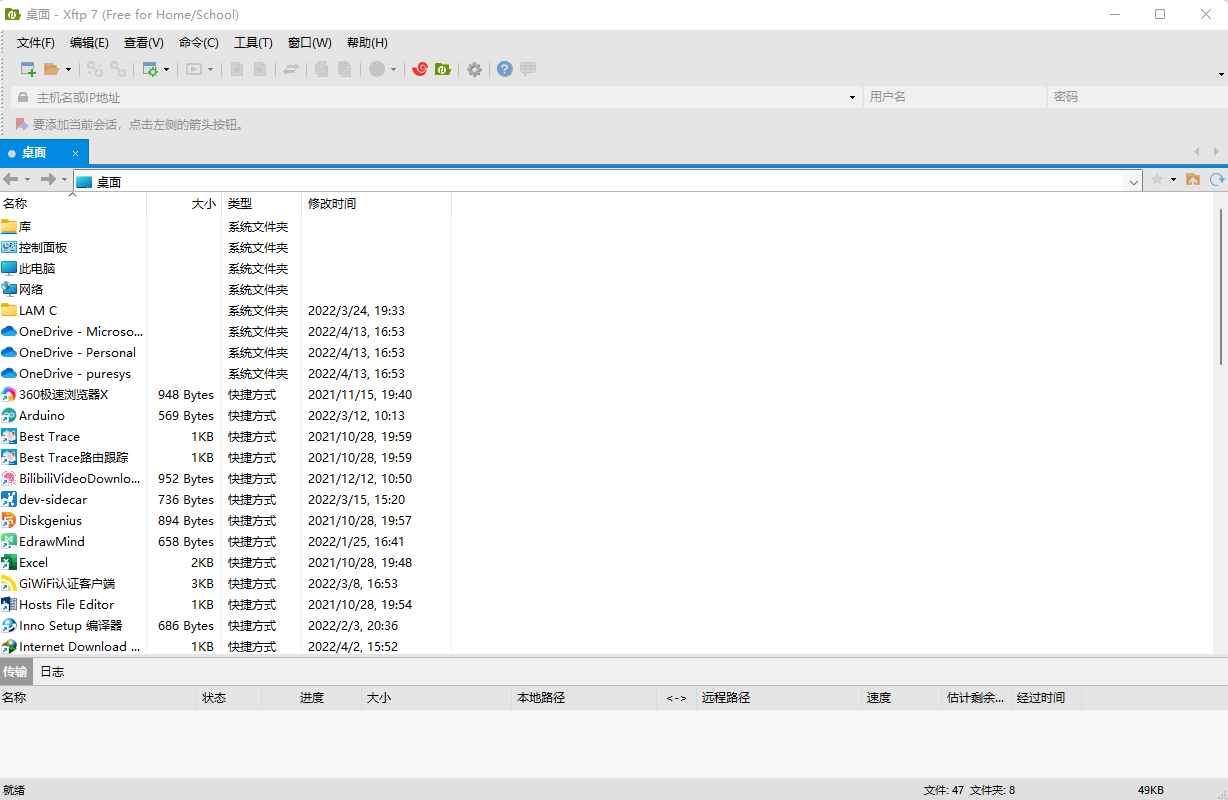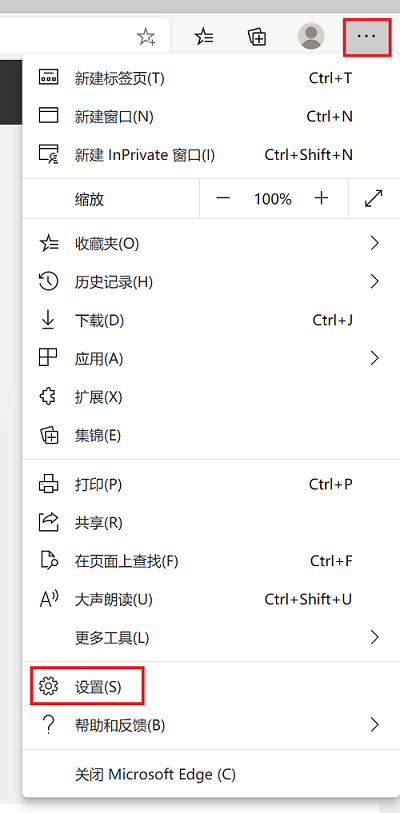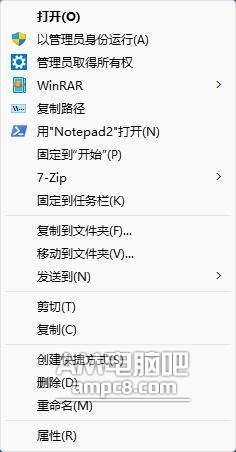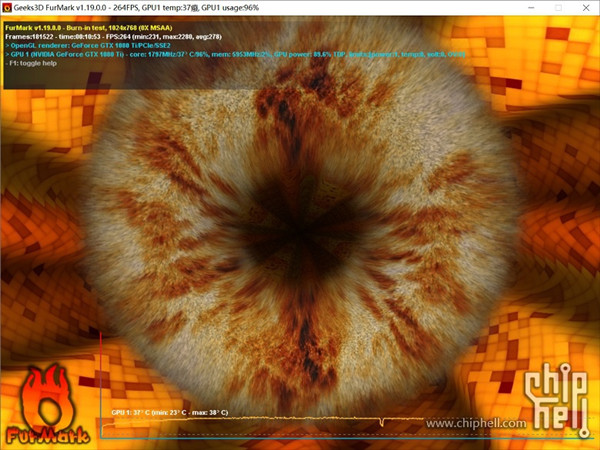使用ARPL引导在线编译工具,小白都会安装群晖DSM最新版系统。ARPL是巴西人一位大神开发的黑群晖系统引导在线编译工具,使用下来非常的不错,可惜没有简体中文操作界面,不过几个英文单词也难不倒我们,而且网上还有大把的教程,参考一下就可以完全掌握ARPL工具的使用方法,如果你实在不会的,亿破姐做了一个图文教程。ARPL 黑群晖系统引导在线编译工具在GitHub上开源代码,非常的安全,非常的可靠。

一、准备食材
1、第一步一台物理机,又称实体机,插上能联网的网线,必须插上网线,网线。
2、第二步给你的物理机安装上鼠标,键盘,进入bosi把启动项,设置成U盘为第一启动项,如果不显示U盘启动的话,你可以把U盘插上去看看。(不会改的某度搜索大把教程)
3、第三步一个8G或者以上容量的U盘,用来制作群晖DSM系统引导盘。
PS:USB2.0或3.0 无所谓,反正拿来做群晖启动引导盘的,引导进入系统U盘就没有使用,但是不可以拔下U盘,英文每次开机必须使用这个引导U盘才能进群晖系统。
4、第四步下载ARPL引导在线编译工具,你可以访问本站下载ARPL,也可以访问github下载,物理机安装,请点击第一个进行下载。
5、第五步下载镜像文件刻录工具,如:balenaEtcher、Rufus 这两个工具都可以,任选一个食用,把ARPL刻录到U盘。
6、最后去群晖官方下载系统镜像文件备用 https://www.synology.cn/zh-cn/support/download/DS920+
二、开始烹饪
物理机插上网线,并且插上之前制作的群晖引导盘,通电开机,设置了U盘启动会自动进入引导文件在线编译工具,这时如果你接上了屏幕显示器的话会有一个IP地址出现在屏幕,没接显示器的也不要慌,进路由器后台查看 “路由表” 通过DHCP功能,查找新增设备IP,里面可以看到你的U盘引导启动IP地址,以我的为例:192.168.68.102
以上IP地址我们知道了,那么我们使用另外一台电脑在浏览器输入ARPL编译界面地址为:192.168.68.102:7681 会进入以下界面。
1,选择第一个“choose a model” 选择群晖型号。
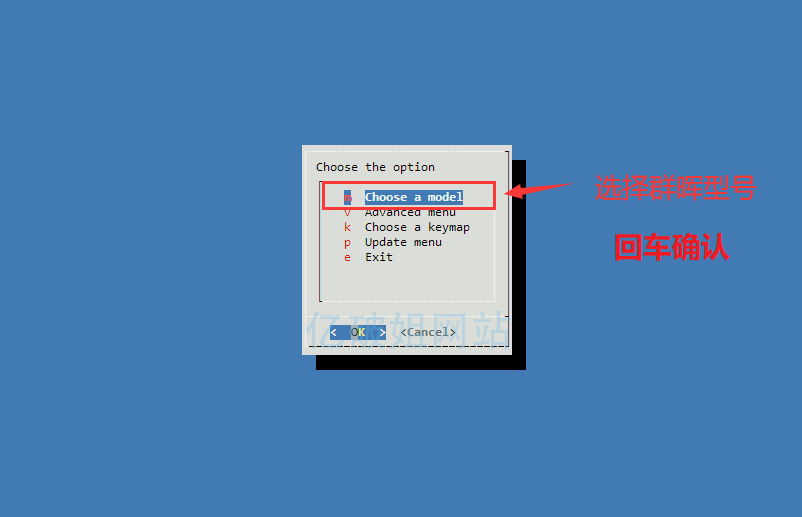
家庭建议选择目前最新版DS920+,当然了如果你还有更多需求的,点击红色字样会有更多的型号出来。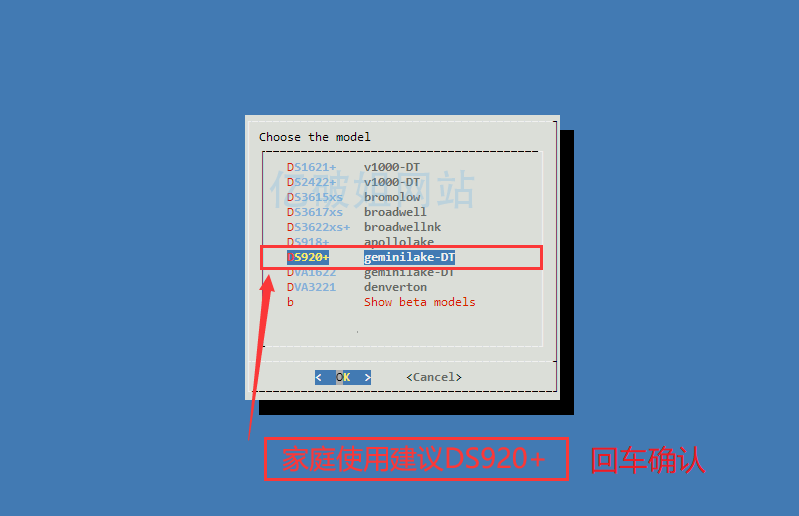
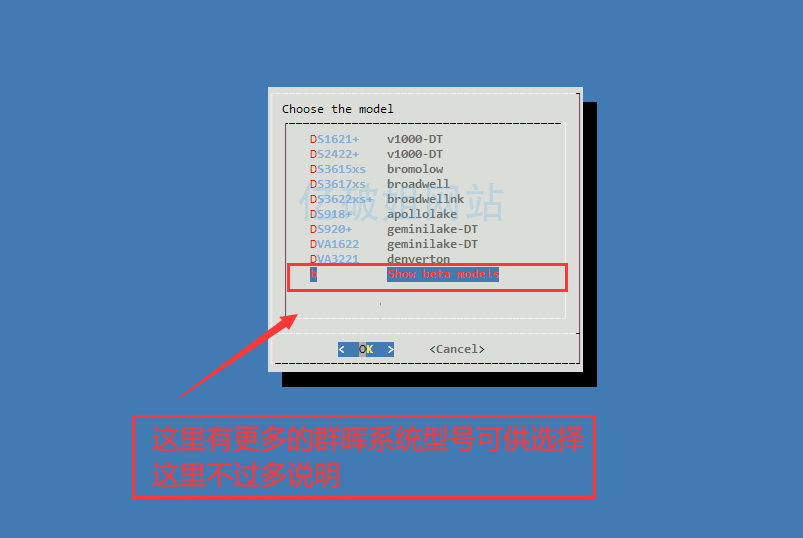
2,点击 choose a Build Number 选择群晖DSM版本。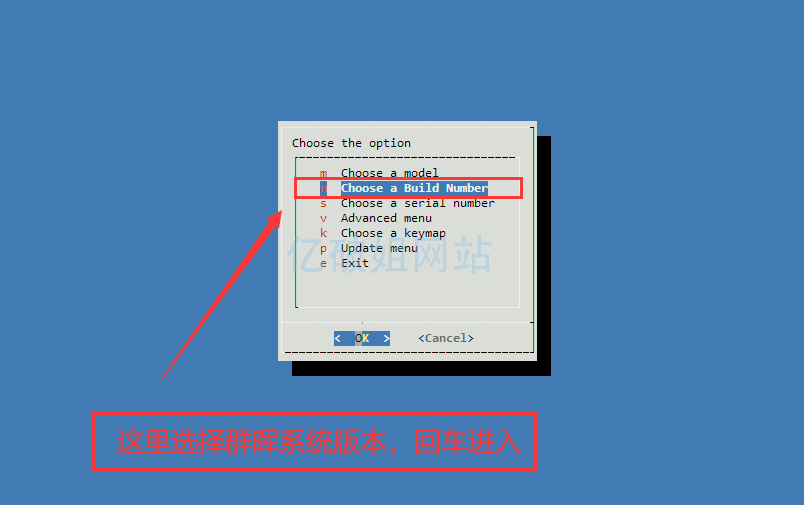
选择最新版的就可以了,当然了你安装的时候也要下载这个对应的版本。
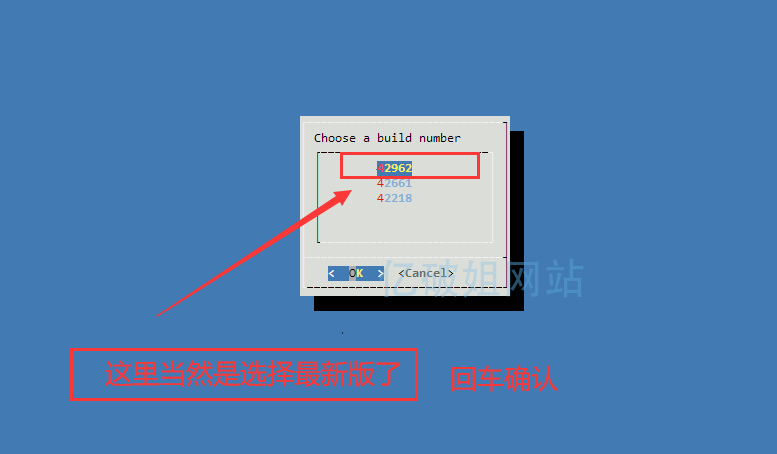
3,选择choose a serial number 创建群晖序列号,这个必须要选择的哈,不然会出现问题。
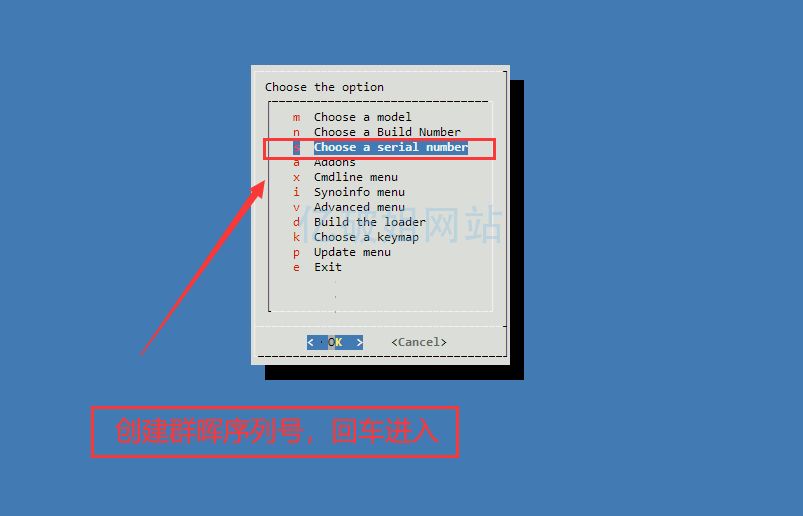
没有序列号的直接选择第一项,随机生成即可,如果有洗白序列号的话,选择第二项输入进去。
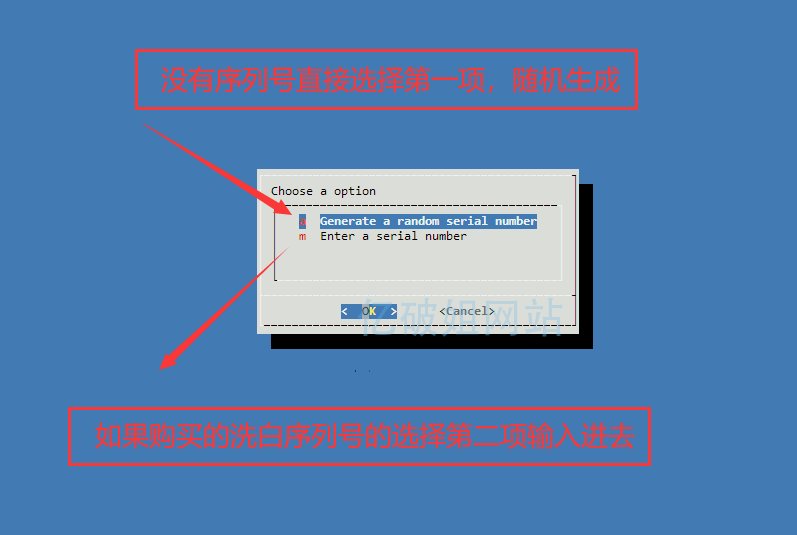
4,Addons 这个选项我们可以直接忽略,进入下一步。
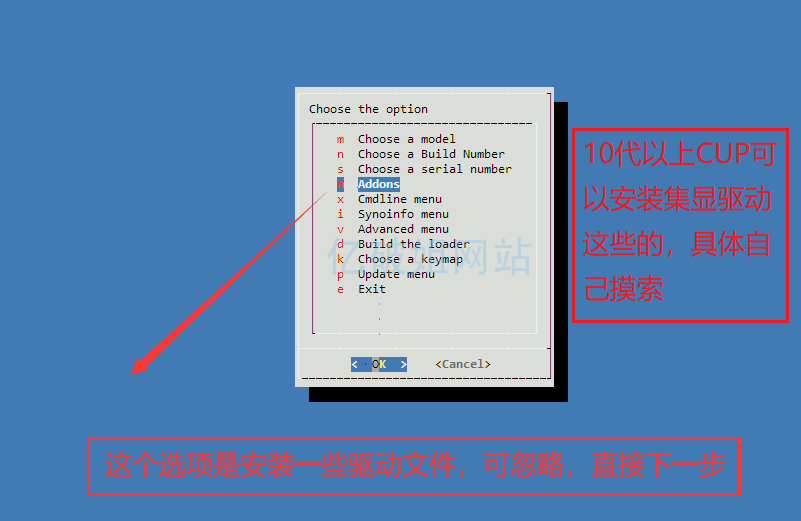
5,Cmdline menu 这个是修改MAC地址,如果要洗白的话必须修改对应序列号的MAC地址的
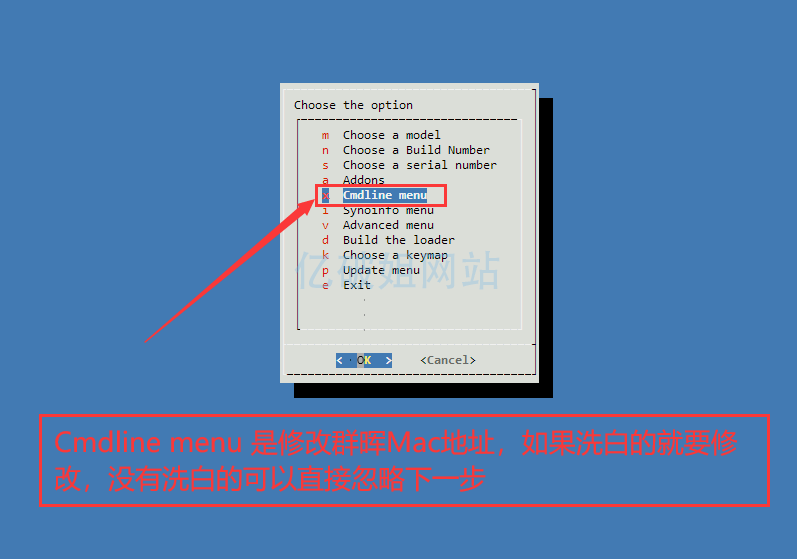
这里选择Define a custom Mac 进入修改MAC回车即可。
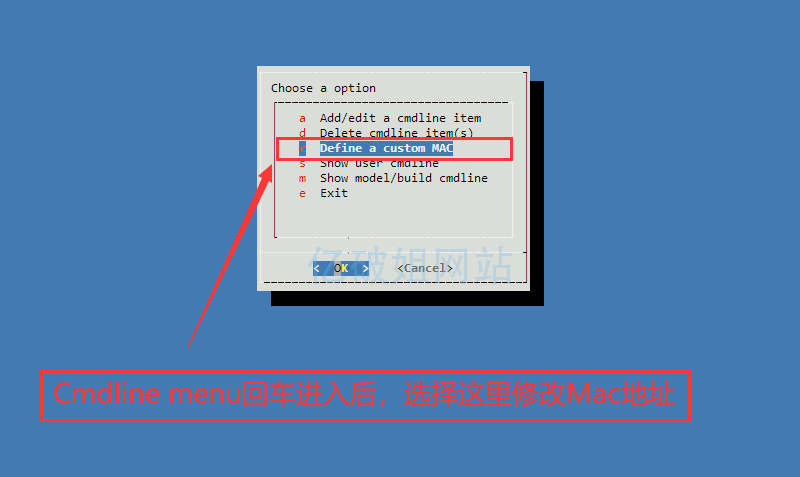
6,选择 Advanced menu 加载驱动,这里我选择全部加载。
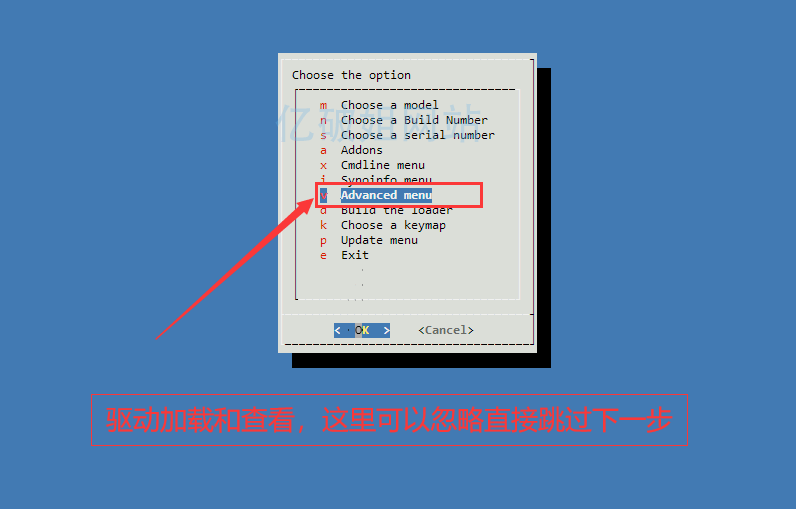
选择 “Modules”下一步,“Modules”选项为群晖驱动管理。
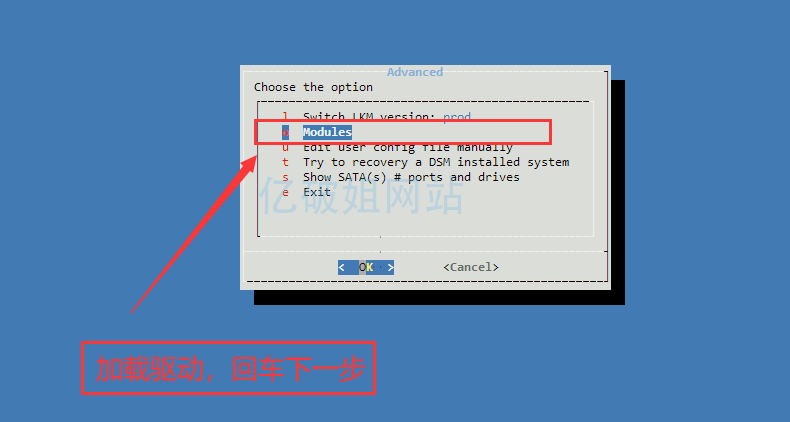
选择“select all modules”加载全部驱动,回车下一步,会回到主界面。
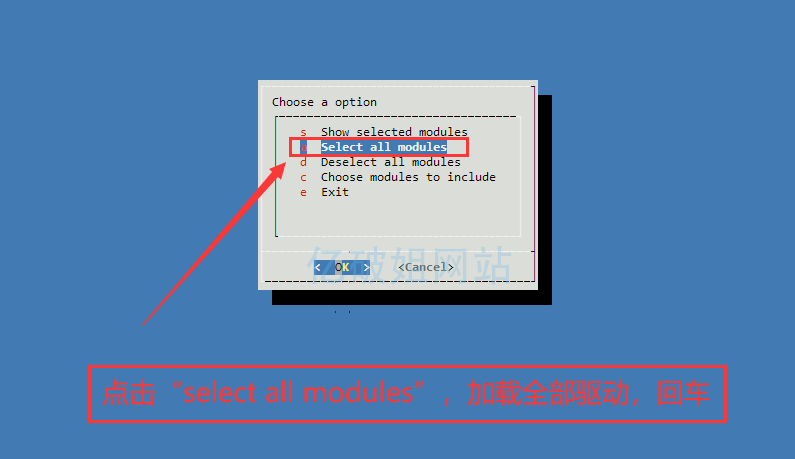
7,点击 Build the loader 在线编译群晖引导。
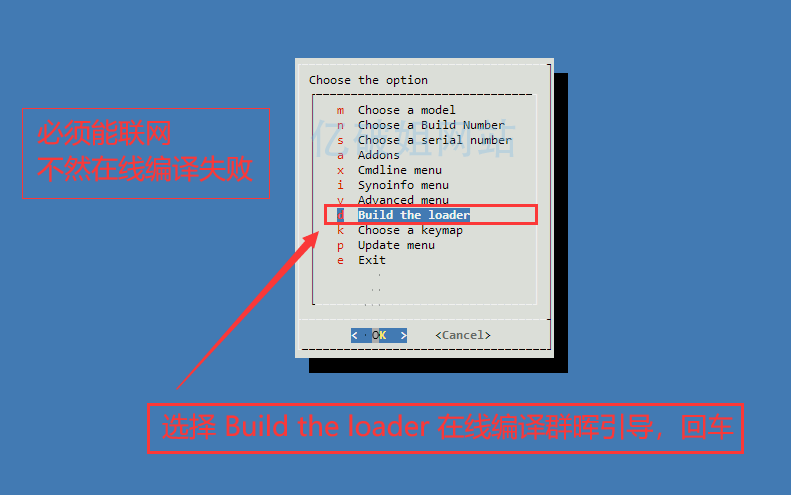
在线编译中,这里编译的快慢根据你的网络速度来定义。
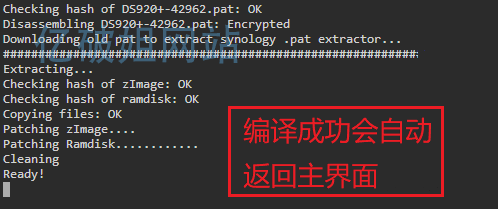
8,编译完成后会进入主界面,选择 Boot the Loader 驱动引导。
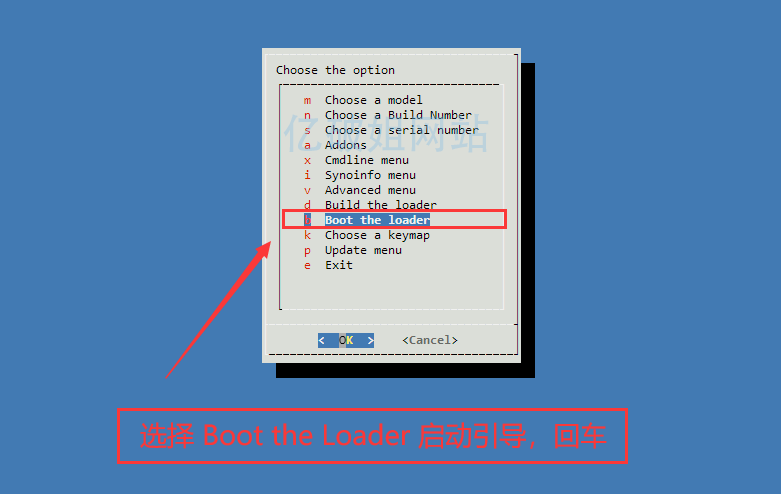
驱动完成后这里会显示群晖的地址192.168.68.102,然后群晖需要加默认5000端口访问,浏览器192.168.68.102:5000访问即可。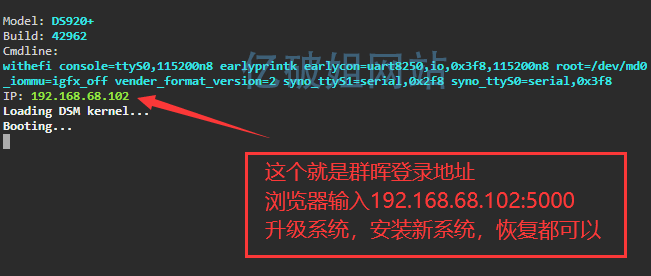
三、群晖系统安装,升级,或者恢复都大同小异,自己参考
1,我们浏览器访问 192.168.68.102:5000 后会进入群晖的安装界面,如下图
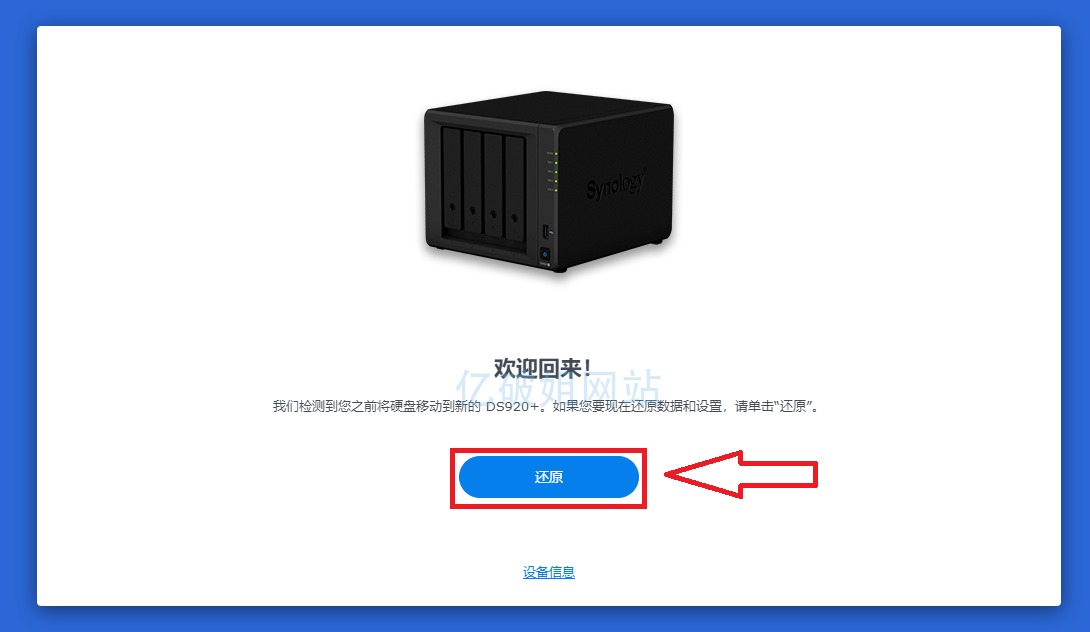
因为我是DSM6.2.3系统升级DSM7.1.1 所以这里显示的是还原,其实新安装也就大同小异,自己参考即可,不要死脑筋,要学会转弯,查阅资料解决问题。
2,这里我选择保留系统配置安装系统
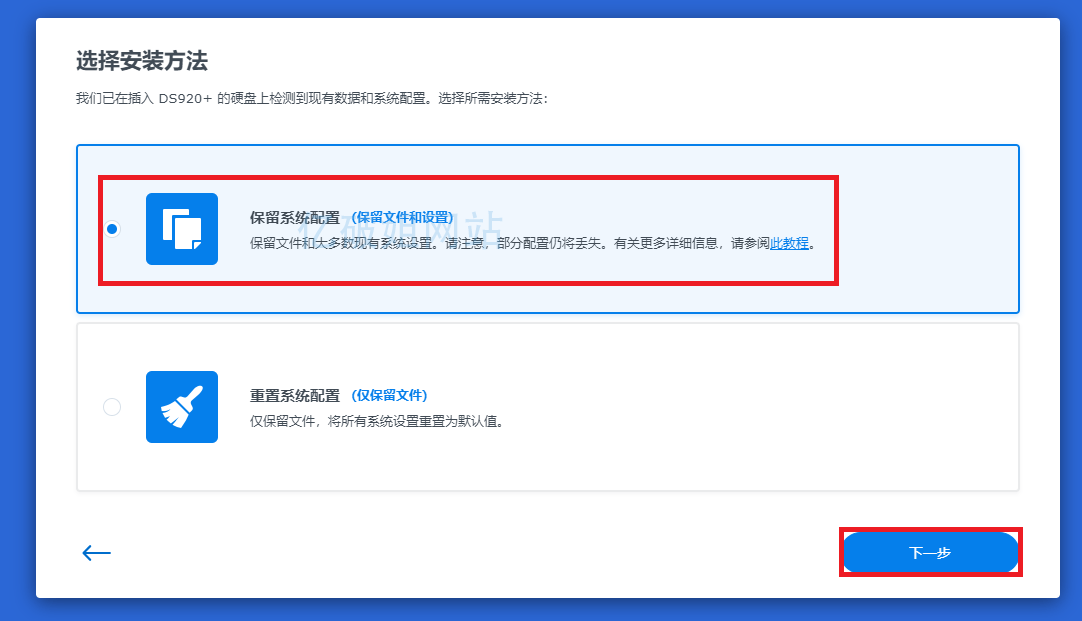
3,去群晖官网下载我们编译引导对应的DSM系统版本进行安装 https://www.synology.cn/zh-cn/support/download/DS920+
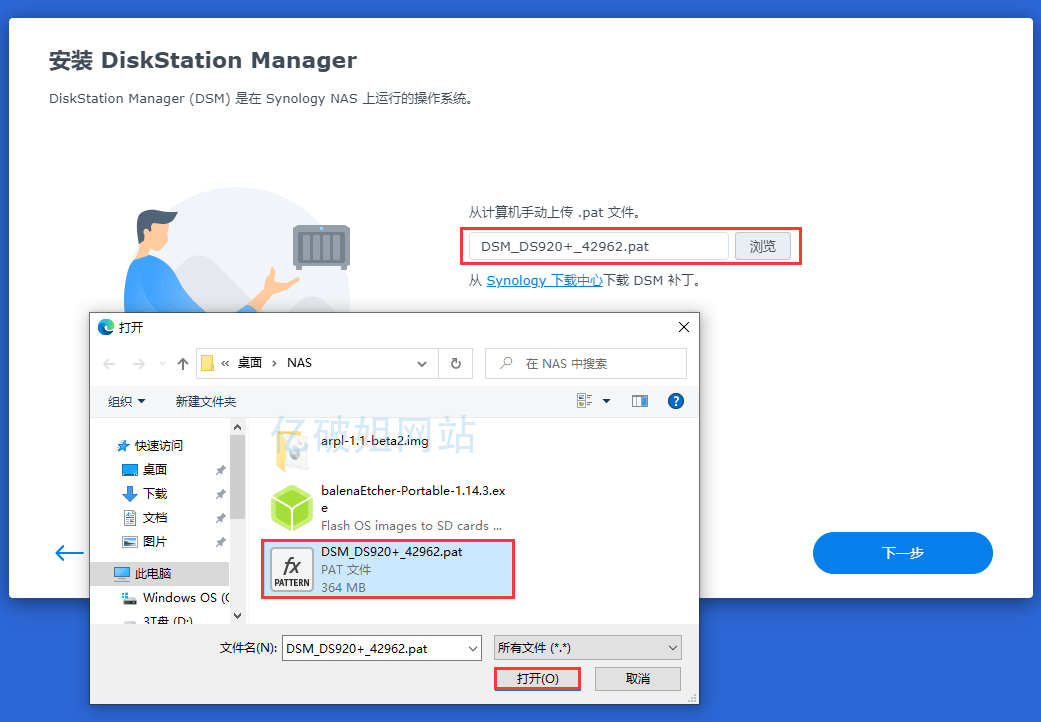
4,安装开始了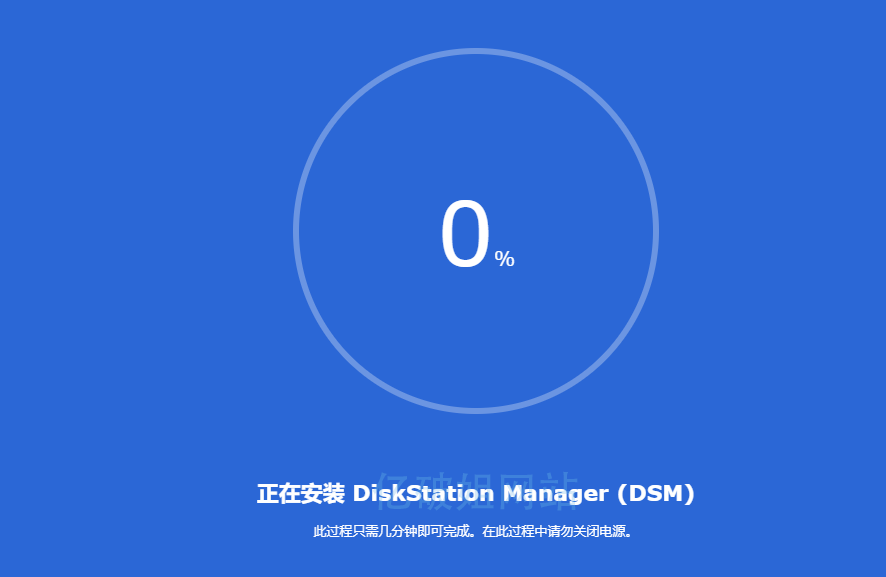
在稍等一会就好了
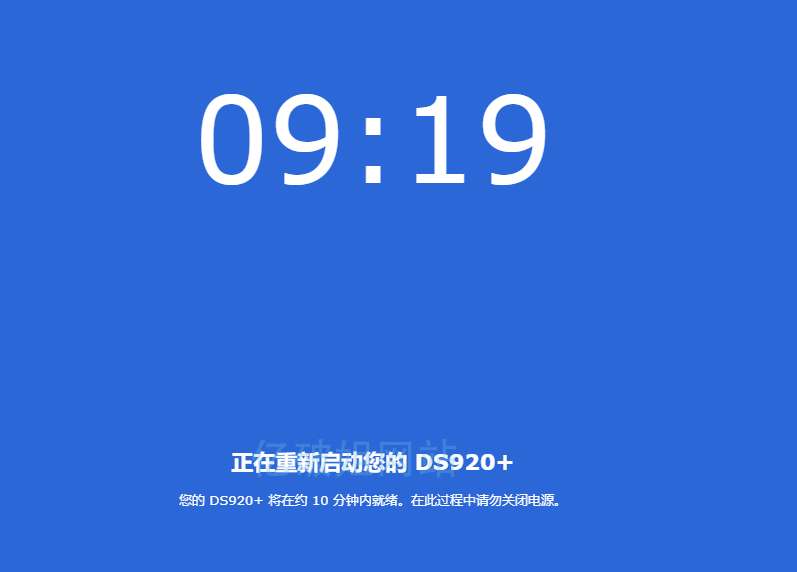
5,安装完成后进入系统做自己的一些设置即可。
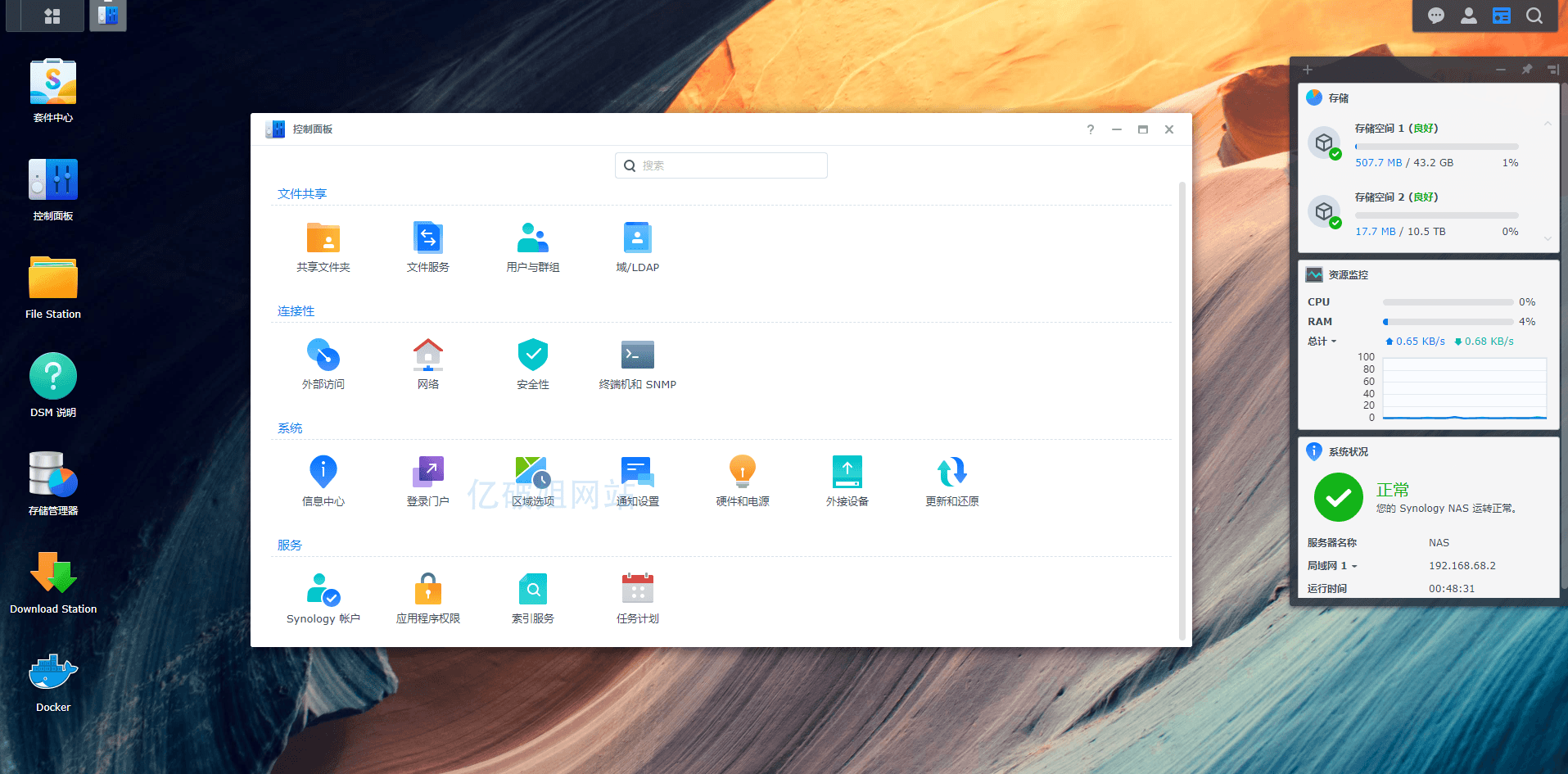
如果你想实现在外访问家里的群晖NAS的话不妨参考我之前出的文章
OpenWrt 软路由解析公网IPV6域名访问家庭NAS的教程 http://www.077u.cn/jiaocheng/shuaji/1490.html
群晖系统安装完成后建议采取以下措施,来加强你的群晖NAS安全防护,下面的五个建议全部做才能更好的保护,不然会被字典爆破登录密码感染中招勒索病毒。
1、在控制面板-用户帐号,新增一个帐号并且设置为管理员权限,同时停用admin帐号;
2、不要使用弱口令,建议采用大写字母+小写字母+数字+特殊符号的组合,设置密码长度8位以上;
3、启用 2 步验证;
4、在控制面板中启用自动IP封锁(设置30分钟内输错5次就永久封锁IP)
5、在控制面板中启用防火墙,只为必要的服务(比如:DSM访问的端口、下载的端口)开启外部网络端口。